2个无线路由器有线桥接教程
家里两台路由器连接方法
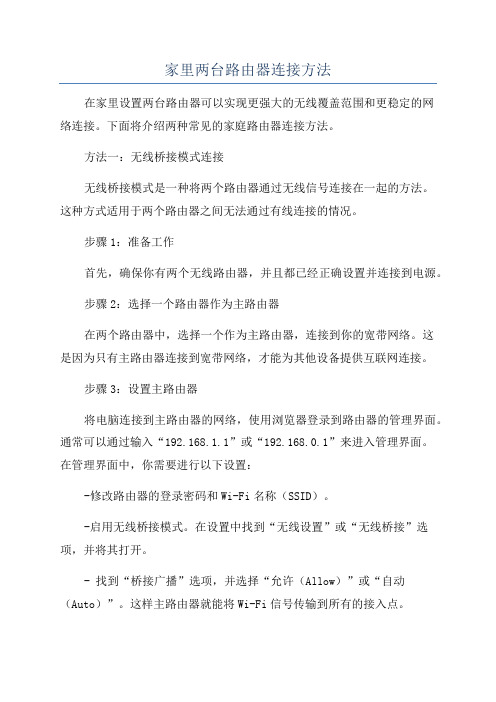
家里两台路由器连接方法在家里设置两台路由器可以实现更强大的无线覆盖范围和更稳定的网络连接。
下面将介绍两种常见的家庭路由器连接方法。
方法一:无线桥接模式连接无线桥接模式是一种将两个路由器通过无线信号连接在一起的方法。
这种方式适用于两个路由器之间无法通过有线连接的情况。
步骤1:准备工作首先,确保你有两个无线路由器,并且都已经正确设置并连接到电源。
步骤2:选择一个路由器作为主路由器在两个路由器中,选择一个作为主路由器,连接到你的宽带网络。
这是因为只有主路由器连接到宽带网络,才能为其他设备提供互联网连接。
步骤3:设置主路由器将电脑连接到主路由器的网络,使用浏览器登录到路由器的管理界面。
通常可以通过输入“192.168.1.1”或“192.168.0.1”来进入管理界面。
在管理界面中,你需要进行以下设置:-修改路由器的登录密码和Wi-Fi名称(SSID)。
-启用无线桥接模式。
在设置中找到“无线设置”或“无线桥接”选项,并将其打开。
- 找到“桥接广播”选项,并选择“允许(Allow)”或“自动(Auto)”。
这样主路由器就能将Wi-Fi信号传输到所有的接入点。
步骤4:设置副路由器与主路由器相连的副路由器将作为无线接入点使用。
将电脑连接到副路由器的网络,然后使用浏览器登录到副路由器的管理界面。
在管理界面中,你需要进行以下设置:-修改路由器的登录密码和Wi-Fi名称(SSID)。
务必确保Wi-Fi名称与主路由器不同,以免产生冲突。
-将无线桥接模式设置为“客户端”并连接到主路由器。
通常可以在“无线设置”或“无线桥接”选项中找到该设置项。
-启用DHCP服务并设置IP地址范围。
选择一个不会与主路由器冲突的IP地址范围,例如192.168.2.100-192.168.2.199步骤5:测试连接在完成主副路由器的设置后,重新启动两个路由器。
然后使用手机或其他无线设备,连接到副路由器的Wi-Fi网络,并测试互联网连接,确保一切正常。
两个无线路由器怎么桥接

两个无线路由器怎么桥接在一些特殊情况下,我们可能需要将两个无线路由器进行桥接,以扩展无线网络信号的覆盖范围。
本文将向您介绍两个无线路由器如何进行桥接的步骤和注意事项。
步骤一:选择无线路由器首先,我们需要选择两个适合进行桥接的无线路由器。
有些路由器可能专门设计用于桥接功能,因此在购买无线路由器时,建议查看其规格和功能,以确保其支持桥接模式。
步骤二:连接第一个路由器1.将第一个无线路由器通过网线连接到电脑的网口。
2.打开浏览器,输入第一个路由器的管理IP地址(一般为192.168.1.1或192.168.0.1),按下回车键进入管理界面。
3.输入该路由器的管理员用户名和密码登录管理界面。
步骤三:修改第一个路由器的设置1.在管理界面中,找到无线设置(Wireless Settings)选项。
2.禁用DHCP服务器功能。
3.将无线网络名称(SSID)设置为您想要的名称,并选择一个安全且独特的密码。
4.保存设置并退出管理界面。
步骤四:连接第二个路由器1.将第二个无线路由器通过网线连接到电脑的网口。
2.打开浏览器,输入第二个路由器的管理IP地址,按下回车键进入管理界面。
3.输入该路由器的管理员用户名和密码登录管理界面。
步骤五:修改第二个路由器的设置1.在管理界面中,找到无线设置(Wireless Settings)选项。
2.将无线网络名称(SSID)设置为与第一个路由器相同,并选择相同的安全密码。
3.保存设置并退出管理界面。
步骤六:桥接无线路由器1.在第二个路由器的管理界面中,找到网络设置(Network Settings)选项。
2.将路由器工作模式(Router Mode)修改为桥接模式(BridgeMode)。
3.保存设置并退出管理界面。
步骤七:测试桥接效果1.将第一个和第二个路由器分别连接电源并待其启动。
2.打开手机或电脑的无线网络设置,查找无线网络列表。
3.应该可以看到名称相同的两个无线网络,并且连接其中一个无线网络时,另一个无线网络也可以正常使用。
两个路由器互联方案

两个路由器互联方案在现代家庭和办公环境中,拥有多个设备需要联网的情况越来越常见。
有时候,单个路由器的覆盖范围可能无法满足需求,或者我们希望为不同的区域或设备设置不同的网络权限和配置。
这时,就需要考虑将两个路由器进行互联,以扩展网络覆盖范围和实现更多的网络功能。
下面将为您详细介绍两个路由器互联的几种常见方案。
方案一:通过有线方式互联这是一种稳定且高效的互联方式。
首先,我们需要准备一根网线。
将主路由器(通常是连接到互联网的那个路由器)的一个 LAN 口(局域网接口)与副路由器的 WAN 口(广域网接口)用网线连接起来。
接下来,对副路由器进行设置。
在浏览器中输入副路由器的管理地址(通常在路由器背面有标注),进入管理界面。
在网络设置中,选择“动态IP”获取方式,这样副路由器就能从主路由器自动获取 IP 地址等网络参数。
然后,设置副路由器的无线名称和密码。
为了避免与主路由器的无线信号产生干扰,可以将无线信道设置为与主路由器不同的数值。
此外,还可以根据需要对副路由器的其他功能进行设置,比如设置访问控制、端口转发等。
有线互联的优点是信号稳定,传输速度快,不容易受到干扰。
但缺点是需要布线,可能会影响美观,并且在某些情况下布线不太方便。
方案二:通过无线方式互联这种方式相对更加灵活,无需布线。
但在设置上会稍微复杂一些。
首先,确保主路由器已经能够正常上网并且无线功能开启。
然后,在副路由器的管理界面中,找到“无线桥接”或“WDS 桥接”等类似的功能选项。
点击进入后,副路由器会自动搜索周围的无线信号,选择主路由器的无线信号,并输入主路由器的无线密码进行连接。
连接成功后,对副路由器的无线名称和密码进行设置。
同样,为了避免干扰,可以将信道设置为与主路由器不同的值。
需要注意的是,无线桥接的方式可能会受到信号强度和障碍物的影响,导致网络速度和稳定性不如有线方式。
所以在实际应用中,要根据具体的环境和需求来选择。
方案三:通过无线中继方式互联无线中继与无线桥接类似,但在工作原理上稍有不同。
2个路由器怎么设置串联连接

2个路由器怎么设置串联连接路由器的串联其实也相当于我们常说的桥接,能够一定程度上增强路由器性能,那么2个路由器联怎么设置呢。
下面是店铺为大家整理的关于2个路由器串联怎么设置,一起来看看吧!2个路由器串联怎么设置设置说明:1) 将直接连接宽带的路由定义为R1;2) 将需要串联到当前网络中的路由定义为R2。
1.1 连线方法Lan口接Wan口连接(适用于对IP地址无要求的网络),连接如下图所示:2.2 Lan接Wan连接设置具体的设置步骤如下:1. 接通R2电源,找一根网线从电脑连接到R2的任意Lan口;2. 在电脑上打开浏览器,在地址栏输入192.168.1.1,回车后进入路由器登录界面;3. 在登陆框输入默认的用户名和密码guest后,进入到路由器的管理页面。
点击“网络参数”,选择“LAN口设置”,将默认的IP地址修改为和R1内网不在同一网段(例如:R1的IP为192.168.1.1,则将R2修改为192.168.2.1),然后点击“保存并重启”。
4. 等待R2重启以后,再找一根网线从R1的任意Lan口连接到R2的Wan口。
5 连线完成以后,在电脑上打开浏览器输入192.168.2.1,参照步骤2的设置进入到路由器的管理页面。
然后依次点击“网络参数”—“外网配置”将下图所示的“网络接入类型”选为“动态IP用户”并点击“保存生效”。
6. 点击“运行状态”查看接口信息,点击“连接”并观察WAN 口是否能获取到IP地址。
若能获取到IP地址则设置完成。
相关阅读:两个路由器连接方法:第一种接法(接成无线交换机):无线路由器LAN口插根网线到你电脑,电脑打开浏览器,地址栏输入192.168.1.1,用户名密码(具体见路由器说明或背面标识)进入路由设置,把路由网关改成和邻居路由同一个网段(倒数第二位一样,倒数第一位不同),如192.168.1.2,然后关闭DHCP服务器,保存设置、重启路由器。
最后把邻居过来的网线插无线路由器LAN口即可。
多个路由器如何有线桥接(串联、级联)

引言:在网络环境中,当我们需要扩展网络覆盖范围或提供更好的网络连接稳定性时,多个路由器的有线桥接是一种常见的解决方案。
在本文中,我们将探讨如何实现多个路由器的有线桥接,包括串联和级联两种方式。
通过此文,您将了解到具体的操作步骤和注意事项,帮助您实现高效、稳定的网络连接。
概述:多个路由器的有线桥接是一种将多个路由器连接起来以形成一个统一的网络的方法。
它可以扩展网络覆盖范围,并为用户提供更好的网络连接质量和稳定性。
通过有线桥接,我们可以有效解决Wi-Fi信号弱或不稳定的问题,并提供更高速的网络连接。
正文内容:一. 串联方式的有线桥接1.1 准备工作- 确定需要串联的路由器数量- 确定合适的有线连接方式1.2 连接主路由器和子路由器- 使用网线连接主路由器和子路由器的WAN(广域网)端口- 确保连接稳固并插口正确1.3 配置子路由器的网络设置- 进入子路由器的管理页面- 设置子路由器的IP地址和子网掩码- 禁用子路由器的DHCP服务1.4 网络测试和故障排除- 确认主路由器和子路由器之间的连接正常- 检查网络连接状态和速度- 如有问题,尝试重新配置子路由器或更换网线二. 级联方式的有线桥接2.1 准备工作- 确定需要级联的路由器数量- 确定合适的有线连接方式2.2 连接主路由器和子路由器- 使用网线连接主路由器和子路由器的LAN(局域网)端口- 确保连接稳固并插口正确2.3 配置子路由器的网络设置- 进入子路由器的管理页面- 设置子路由器的IP地址和子网掩码- 禁用子路由器的DHCP服务2.4 网络测试和故障排除- 确认主路由器和子路由器之间的连接正常- 检查网络连接状态和速度- 如有问题,尝试重新配置子路由器或更换网线三. 使用有线桥接的注意事项3.1 网络地址冲突的问题- 确保主路由器和子路由器的IP地址处于不同的子网 - 避免IP地址冲突导致网络连接问题3.2 网络安全性的考虑- 设置强密码来保护网络的安全性- 检查路由器固件更新以修复可能的漏洞3.3 网络带宽的限制- 多个路由器的有线桥接会共享网络带宽- 如有需要,考虑升级网络带宽以满足需求四. 有线桥接的优势和适用场景4.1 扩展网络覆盖范围- 通过有线桥接可以将网络覆盖范围延伸到较远的区域- 适用于大型房屋、办公楼等场景4.2 提供更好的网络连接质量和稳定性- 有线桥接可以解决Wi-Fi信号弱或不稳定的问题- 提供更高速的网络连接,适用于需求较高的应用场景五. 总结通过本文,我们详细介绍了如何实现多个路由器的有线桥接,并探讨了串联和级联两种方式。
2个无线路由器桥接教程
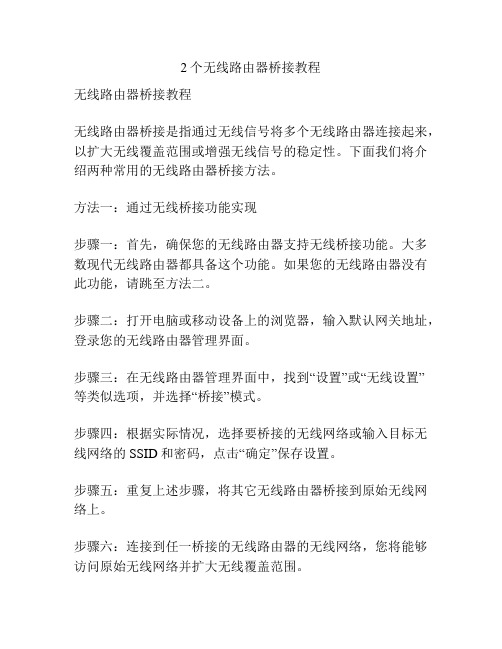
2个无线路由器桥接教程无线路由器桥接教程无线路由器桥接是指通过无线信号将多个无线路由器连接起来,以扩大无线覆盖范围或增强无线信号的稳定性。
下面我们将介绍两种常用的无线路由器桥接方法。
方法一:通过无线桥接功能实现步骤一:首先,确保您的无线路由器支持无线桥接功能。
大多数现代无线路由器都具备这个功能。
如果您的无线路由器没有此功能,请跳至方法二。
步骤二:打开电脑或移动设备上的浏览器,输入默认网关地址,登录您的无线路由器管理界面。
步骤三:在无线路由器管理界面中,找到“设置”或“无线设置”等类似选项,并选择“桥接”模式。
步骤四:根据实际情况,选择要桥接的无线网络或输入目标无线网络的SSID和密码,点击“确定”保存设置。
步骤五:重复上述步骤,将其它无线路由器桥接到原始无线网络上。
步骤六:连接到任一桥接的无线路由器的无线网络,您将能够访问原始无线网络并扩大无线覆盖范围。
方法二:通过有线连接实现步骤一:准备一根网线,将一端连接到上级无线路由器的LAN口,将另一端连接到下级无线路由器的WAN口。
步骤二:进入下级无线路由器的管理界面,找到“设置”或“无线设置”等类似选项。
步骤三:将下级无线路由器的无线网络设置与上级无线路由器相同,并确保两者的SSID和密码一致。
步骤四:在下级无线路由器的管理界面中,找到“网络设置”或“路由设置”等类似选项,将下级无线路由器的IP地址设置为与上级无线路由器不同的地址,以防止IP地址冲突。
步骤五:保存设置并重启下级无线路由器,完成桥接设置。
通过上述两种方法,您可以实现多个无线路由器的桥接,从而扩大无线覆盖范围或增强无线信号的稳定性。
无线路由器桥接的具体步骤可能因不同的设备而有所差异,请参考您使用的无线路由器的说明书或官方网站获取更详细的操作指南。
两个无线路由器通过有线桥接实现增加无线范围的方法

两个无线路由器通过有线桥接实现增加无线范围的方法
近段时间搬了新家,也购入了一个新的无线路由器,但无奈路由器的位置不好,隔一层楼到我房间里就只剩下一个信号了。
突然想起旧的路由器刚好没用处,现在派上用场了。
(环境如下:主路由器:TL-WR847N,副路由器:TL-WR340G+)
1、首先将副路由器(TL-WR340G+)用一根网线将电脑与其连接在一lan口上
2、然后登录副路由器(TL-WR340G+)管理地址,将Lan地址改为一个预先分配好的地址<不能与主路由器(TL-WR847N)和局域网其他机器的ip冲突>
3、关掉DHCP服务器,将无线参数里面的密码、频道、ssid改为与路1一样
4、将Wan口连接类型改为动态ip
5、这样副路由器(TL-WR340G+)就设置好了,接下来将电脑接在主路由器(TL-WR847N)上。
6、在DHCP服务器的静态地址分配中分配一个静态IP给副路由器(TL-WR340G+),IP必须与刚刚填写的相同,重启主副路由器。
7、将电脑接在副路由器(TL-WR340G+)的lan口上,主路由器(TL-WR847N)从lan口引一条线插入副路由器(TL-WR340G+)的LAN口上(注意!非Wan口)。
两个无线路由器有线连接,怎样设置才是对的?

两个无线路由器有线连接,怎样设置才是对的?现在,无线网络已经成为我们生活中不可或缺的一部分,而无线路由器则是无线网络的核心设备。
有时候一个无线路由器并不能满足我们的需求,比如家庭网络覆盖面积过大,信号不够强等等,这时候我们就需要用到两个无线路由器有线连接的方式,来扩大网络覆盖范围和增强信号强度。
那么,怎样设置才是对的呢?我们需要明确两个无线路由器有线连接的方式有两种,分别是主路由器和从路由器。
主路由器连接互联网,从路由器连接主路由器,这样可以扩大无线网络覆盖范围和增强信号强度。
接下来,我们分别介绍这两种方式的设置方法。
一、主路由器方式1.将主路由器连接到互联网,并将其设置为无线路由器模式。
这个设置可以在路由器的管理页面中进行,一般是通过在浏览器中输入路由器的IP地址来访问管理页面。
具体的设置方法可以参考路由器的说明书。
2.接下来,将主路由器的LAN口(不是WAN口)连接到从路由器的WAN口。
这样可以将主路由器和从路由器连接起来,从而实现无线网络的扩大。
3.在主路由器的管理页面中,将DHCP服务器关闭。
这个设置可以防止主路由器和从路由器之间的IP地址冲突。
4.在从路由器的管理页面中,将其设置为无线路由器模式,并将其无线网络名称和密码设置为与主路由器相同。
这样可以让从路由器和主路由器的无线网络名称和密码一致,方便用户连接。
5.在从路由器的管理页面中,将其IP地址设置为与主路由器不同的地址。
这样可以防止IP地址冲突。
二、从路由器方式1.将从路由器连接到主路由器,并将其设置为桥接模式。
这个设置可以在从路由器的管理页面中进行,具体的设置方法可以参考路由器的说明书。
2.在从路由器的管理页面中,将其无线网络名称和密码设置为与主路由器相同。
这样可以让从路由器和主路由器的无线网络名称和密码一致,方便用户连接。
3.在从路由器的管理页面中,将其IP地址设置为与主路由器不同的地址。
这样可以防止IP地址冲突。
无线网络已经成为我们生活中不可或缺的一部分,而无线路由器则是无线网络的核心设备。
多个路由器如何有线桥接(串联、级联)(二)

多个路由器如何有线桥接(串联、级联)(二)引言概述:在现代网络中,多个路由器如何进行有线桥接(串联、级联)是一个常见而重要的问题。
有线桥接使得网络中的多个路由器能够无缝连接起来,实现更大的网络覆盖范围和更好的信号传输质量。
在本文中,我们将介绍多个路由器如何进行有线桥接的方法和步骤,包括串联和级联的设置过程。
正文:1. 串联多个路由器的设置步骤:- 首先,确定一个主路由器和一个或多个子路由器。
- 将主路由器连接到互联网,配置好互联网连接和WiFi设置。
- 将子路由器与主路由器连接,通过以太网线连接它们的LAN 端口。
- 在每个子路由器上禁用DHCP服务器功能,并将其IP地址设置为与主路由器的IP地址在同一个子网中的一个未被使用的地址。
- 配置子路由器的WiFi设置,确保无线信号的名称(SSID)和安全设置与主路由器相同。
- 根据需要,可以调整子路由器的其他设置,例如端口转发和访问控制等。
2. 级联多个路由器的设置步骤:- 首先,确定一个主路由器和一个或多个次级路由器。
- 将主路由器连接到互联网,配置好互联网连接和WiFi设置。
- 将次级路由器与主路由器连接,通过以太网线连接它们的LAN端口。
- 在每个次级路由器上禁用DHCP服务器功能,并将其IP地址设置为与主路由器的IP地址在同一个子网中的一个未被使用的地址。
- 配置次级路由器的WiFi设置,确保无线信号的名称(SSID)和安全设置与主路由器相同。
- 根据需要,可以调整次级路由器的其他设置,例如端口转发和访问控制等。
3. 多个路由器有线桥接的优势:- 增强网络覆盖范围:通过有线桥接,可以将多个路由器相互连接,扩展WiFi信号的覆盖范围,使得信号可以覆盖更大的面积。
- 提高信号传输质量:有线桥接可以减少信号丢失和干扰,提供更稳定、更可靠的网络连接,提高信号传输的质量和速度。
- 分流网络负载:通过有线桥接,可以将网络负载分散到不同的路由器上,减轻单个路由器的负荷,提高整体网络的性能和稳定性。
两个无线路由器桥接详细教程
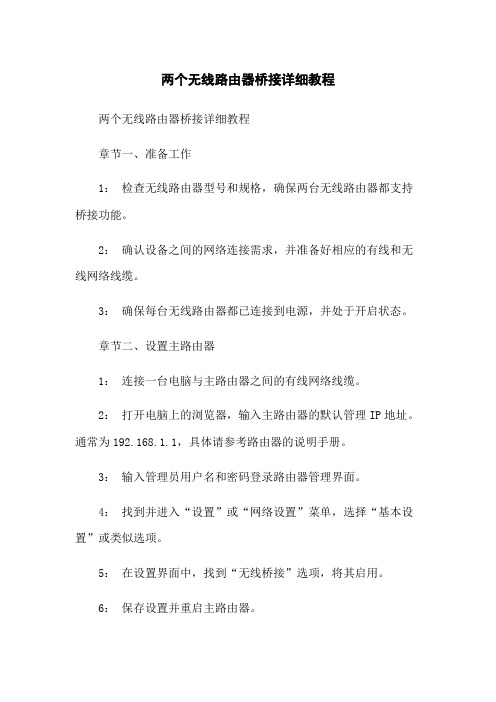
两个无线路由器桥接详细教程两个无线路由器桥接详细教程章节一、准备工作1:检查无线路由器型号和规格,确保两台无线路由器都支持桥接功能。
2:确认设备之间的网络连接需求,并准备好相应的有线和无线网络线缆。
3:确保每台无线路由器都已连接到电源,并处于开启状态。
章节二、设置主路由器1:连接一台电脑与主路由器之间的有线网络线缆。
2:打开电脑上的浏览器,输入主路由器的默认管理IP地址。
通常为192.168.1.1,具体请参考路由器的说明手册。
3:输入管理员用户名和密码登录路由器管理界面。
4:找到并进入“设置”或“网络设置”菜单,选择“基本设置”或类似选项。
5:在设置界面中,找到“无线桥接”选项,将其启用。
6:保存设置并重启主路由器。
章节三、设置从路由器1:连接另一台电脑与从路由器之间的有线网络线缆。
2:打开电脑上的浏览器,输入从路由器的默认管理IP地址。
通常为192.168.1.1,具体请参考路由器的说明手册。
3:输入管理员用户名和密码登录路由器管理界面。
4:找到并进入“设置”或“网络设置”菜单,选择“基本设置”或类似选项。
5:在设置界面中,找到“无线桥接”选项,将其启用。
6:在桥接设置中,选择主路由器的无线网络名称,并输入正确的密码。
7:保存设置并重启从路由器。
章节四、测试桥接效果1:断开主路由器与电脑之间的有线网络线缆。
2:断开从路由器与电脑之间的有线网络线缆。
3:将主路由器和从路由器都连接到电源,并等待启动。
4:在电脑上连接到主路由器的无线网络,查看是否能够正常上网。
5:在电脑上连接到从路由器的无线网络,同样查看是否能够正常上网。
附件:1:主路由器和从路由器的说明手册。
2:网线。
法律名词及注释:1:无线路由器:一种网络设备,用于将互联网信号通过无线方式传输给其他设备。
2:桥接:在无线网络中,将两个或多个无线路由器连接在一起的方式,以扩大网络覆盖范围。
使用两个无线路由器实现桥接中继
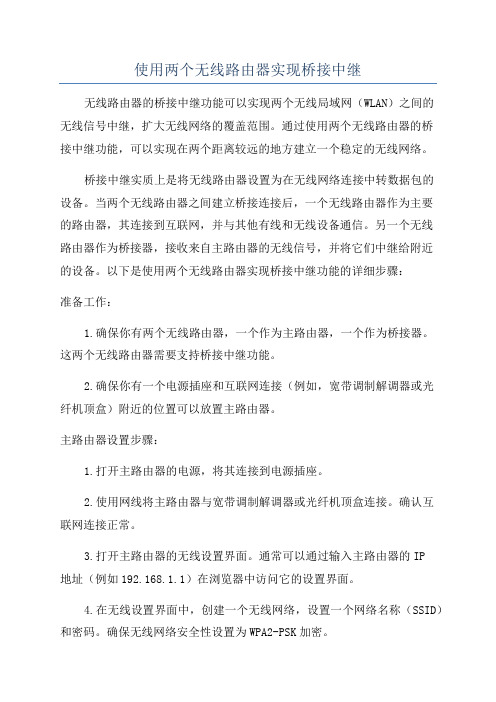
使用两个无线路由器实现桥接中继无线路由器的桥接中继功能可以实现两个无线局域网(WLAN)之间的无线信号中继,扩大无线网络的覆盖范围。
通过使用两个无线路由器的桥接中继功能,可以实现在两个距离较远的地方建立一个稳定的无线网络。
桥接中继实质上是将无线路由器设置为在无线网络连接中转数据包的设备。
当两个无线路由器之间建立桥接连接后,一个无线路由器作为主要的路由器,其连接到互联网,并与其他有线和无线设备通信。
另一个无线路由器作为桥接器,接收来自主路由器的无线信号,并将它们中继给附近的设备。
以下是使用两个无线路由器实现桥接中继功能的详细步骤:准备工作:1.确保你有两个无线路由器,一个作为主路由器,一个作为桥接器。
这两个无线路由器需要支持桥接中继功能。
2.确保你有一个电源插座和互联网连接(例如,宽带调制解调器或光纤机顶盒)附近的位置可以放置主路由器。
主路由器设置步骤:1.打开主路由器的电源,将其连接到电源插座。
2.使用网线将主路由器与宽带调制解调器或光纤机顶盒连接。
确认互联网连接正常。
3.打开主路由器的无线设置界面。
通常可以通过输入主路由器的IP地址(例如192.168.1.1)在浏览器中访问它的设置界面。
4.在无线设置界面中,创建一个无线网络,设置一个网络名称(SSID)和密码。
确保无线网络安全性设置为WPA2-PSK加密。
5.保存设置并等待主路由器重新启动。
桥接器设置步骤:1.打开桥接器的电源,将其连接到电源插座。
2.将桥接器与主路由器之间放置在距离较远的位置,确保主路由器的无线信号能够被桥接器接收到。
3.使用网线将桥接器与电脑连接。
4.在电脑上打开浏览器,并输入桥接器的IP地址(通常默认为192.168.1.1)以访问桥接器的设置界面。
5.在桥接器设置界面中,找到无线设置选项。
选择桥接模式,并输入主路由器的网络名称和密码。
6.保存设置并等待桥接器重新启动。
测试桥接中继功能:1.将电脑从桥接器的网线接口上拔出。
TP-Link路由器如何设置有线方式桥接(两个或多个路由器串联上网)图文教程

T P-L i n k路由器如何设置有线方式桥接(两个或多个路由器串联上网)图文教程本文介绍了TP-Link路由器有线桥接的设置方法,路由器有线桥接其实严格上应该叫做:两个(多个)路由器串联上网。
主要适用于这样的网络环境:有A、B两台TP-Link路由器,A连接Moden(猫)上网,然后在用网线连接A和B,要实现B路由器也能够上网,包括B的无线网络。
路由器B设置动态IP上网1、用网线连接电脑和TP-Link路由器B的LAN(1、2、3、4)中的任意一个;A、B路由器之间,暂时不需要用网线连接。
只让电脑连接无线路由器2、进入到B路由器的设置界面,点击“网络参数”——>“WAN口设置”——>“WAN口连接类型”选择:动态IP——>点击“保存”。
TP-Link路由器B设置动态IP上网3、点击“网络参数”——>“LAN口设置”——>右侧“IP地址”修改为:——>点击“保存”,之后会提示重启路由器。
修改TP-Link路由器B的LAN口IP为温馨提示:B路由器重启后,用户需要用来登录B路由器的设置界面了,即路由器LAN接口的IP地址,就是无线路由器的设置网址。
关闭路由b的dhcp服务。
4、再准备一根网线,一头连接A上1、2、3、4中的任意一个接口,网线另一头连接到B的WAN接口。
路由器A的LAN口连接B的WAN口完成上诉设置后,只要A路由器能够上网,那么B路由器也是可以上网的了;电脑连接到B路由器的1、2、3、4接口即可上网,手机、笔记本等无线终端,连接到B的无线网络,也可以上网了。
两个路由器串联使用方法:1、路由器a正常设置。
2、路由器b设置方法:①、首先要空出wan口,所有的接线都接在lan口上。
②、关闭路由b的dhcp服务。
③、修改路由b的lan口ip地址(不要与路由器a的网段相同即可),修改IP为。
TP-Link路由器如何设置有线方式桥接(两个或多个路由器串联上网)图文教程
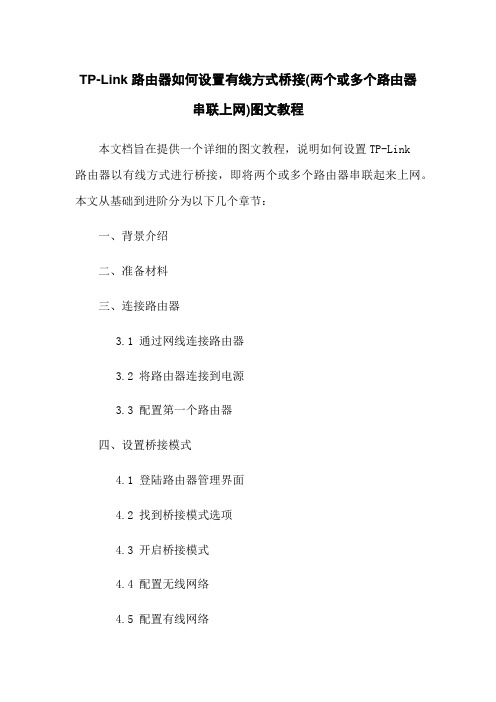
TP-Link路由器如何设置有线方式桥接(两个或多个路由器串联上网)图文教程本文档旨在提供一个详细的图文教程,说明如何设置TP-Link路由器以有线方式进行桥接,即将两个或多个路由器串联起来上网。
本文从基础到进阶分为以下几个章节:一、背景介绍二、准备材料三、连接路由器3.1 通过网线连接路由器3.2 将路由器连接到电源3.3 配置第一个路由器四、设置桥接模式4.1 登陆路由器管理界面4.2 找到桥接模式选项4.3 开启桥接模式4.4 配置无线网络4.5 配置有线网络五、连接第二个路由器5.1 通过网线连接第二个路由器5.2 配置第二个路由器六、测试连接6.1 检查网络连接6.2 测试上网速度七、进阶设置7.1 设置DHCP服务器7.2 端口转发设置7.3 路由器QoS设置八、常见问题解答8.1 如何重置路由器8.2 如何找回路由器管理密码8.3 桥接模式是否会影响网络速度8.4 如何扩展无线网络覆盖范围九、本文档涉及附件附件1:TP-Link路由器型号列表十、法律名词及注释- 桥接模式:一种网络连接方式,将多个网络设备串联起来,实现网络拓扑的扩展和数据转发功能。
- DHCP服务器:动态主机配置协议的服务器,负责为网络中的设备分配IP地质、子网掩码等网络配置信息。
- 端口转发:一种网络应用协议,将外部网络请求转发到内部网络的指定设备或端口上。
- QoS:服务质量,用于网络中数据流量的调度和优先级控制。
注意:本文档仅适用于TP-Link路由器,其他品牌的路由器可能具有不同的设置界面和选项。
在进行设置之前,请确保已经详细阅读并理解了设备的用户手册和说明书。
多个路由器如何有线桥接(串联、级联)(一)2024
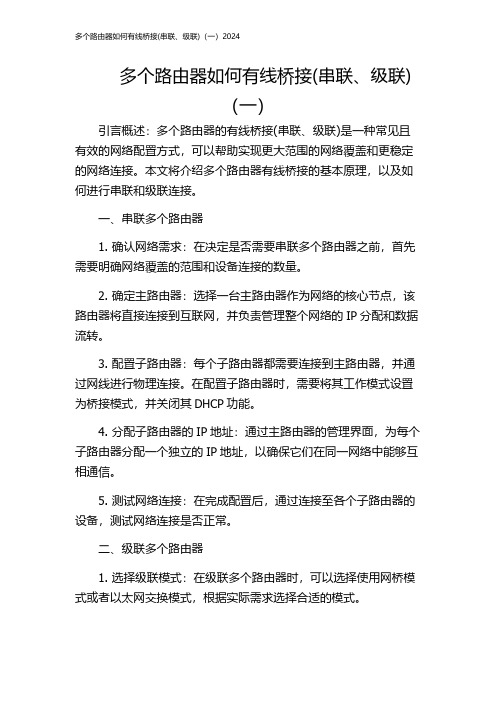
多个路由器如何有线桥接(串联、级联)(一)引言概述:多个路由器的有线桥接(串联、级联)是一种常见且有效的网络配置方式,可以帮助实现更大范围的网络覆盖和更稳定的网络连接。
本文将介绍多个路由器有线桥接的基本原理,以及如何进行串联和级联连接。
一、串联多个路由器1. 确认网络需求:在决定是否需要串联多个路由器之前,首先需要明确网络覆盖的范围和设备连接的数量。
2. 确定主路由器:选择一台主路由器作为网络的核心节点,该路由器将直接连接到互联网,并负责管理整个网络的IP分配和数据流转。
3. 配置子路由器:每个子路由器都需要连接到主路由器,并通过网线进行物理连接。
在配置子路由器时,需要将其工作模式设置为桥接模式,并关闭其DHCP功能。
4. 分配子路由器的IP地址:通过主路由器的管理界面,为每个子路由器分配一个独立的IP地址,以确保它们在同一网络中能够互相通信。
5. 测试网络连接:在完成配置后,通过连接至各个子路由器的设备,测试网络连接是否正常。
二、级联多个路由器1. 选择级联模式:在级联多个路由器时,可以选择使用网桥模式或者以太网交换模式,根据实际需求选择合适的模式。
2. 连接主路由器和子路由器:将主路由器和子路由器通过网线进行物理连接,并确保网络连接稳定。
3. 配置子路由器:与串联多个路由器类似,每个子路由器都需要在桥接模式下工作,并关闭其DHCP功能。
4. 分配子路由器的IP地址:通过主路由器的管理界面,为每个子路由器分配一个独立的IP地址,并设置合适的子网掩码。
5. 测试网络连接:连接至各个子路由器的设备,测试网络连接是否正常,并确保能够互相访问。
总结:通过串联或级联多个路由器,可以有效扩大网络覆盖范围和提供更稳定的网络连接。
在配置过程中,需要注意设置正确的工作模式、关闭DHCP功能,并进行适当的IP地址分配。
若按照以上步骤进行配置,网络连接将会更加稳定和可靠。
两个tplink无线路由器怎么有线桥接的具体方法
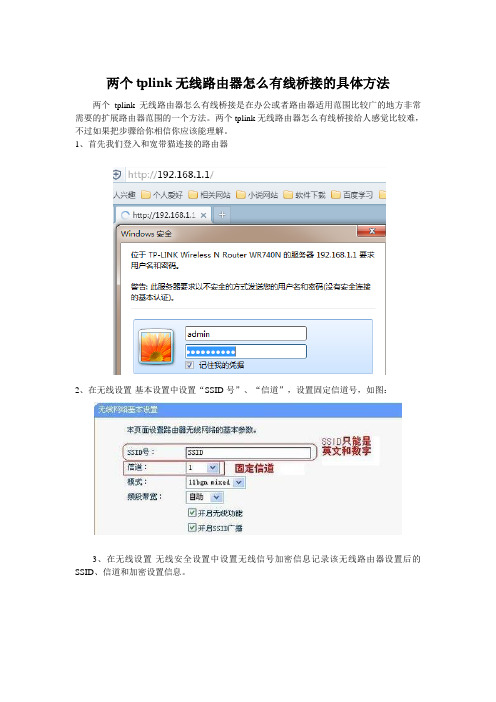
两个tplink无线路由器怎么有线桥接的具体方法
两个tplink无线路由器怎么有线桥接是在办公或者路由器适用范围比较广的地方非常需要的扩展路由器范围的一个方法。
两个tplink无线路由器怎么有线桥接给人感觉比较难,不过如果把步骤给你相信你应该能理解。
1、首先我们登入和宽带猫连接的路由器
2、在无线设置-基本设置中设置“SSID号”、“信道”,设置固定信道号,如图:
3、在无线设置-无线安全设置中设置无线信号加密信息记录该无线路由器设置后的SSID、信道和加密设置信息。
4、第二台无线路由器设置。
登入需要桥接的第二台无线路由器
5、在网络参数-LAN口设置中,修改IP地址和第一台路由器不同(防止IP地址冲突),如192.168.1.2,保存,路由器会自动重启。
6、在无线设置-基本设置中勾选“开启WDS”。
点击“扫描”,搜索周围无线信号。
7、在扫描到的信号列表中选择第一台路由器SSID号,如下图中SSID,点击“连接”。
8、将信道设置成与第一台路由器信道相同。
同时设置加密信息和第一台路由器相同,点击“保存”。
如下图:
9、关闭DHCP服务器。
在DHCP服务器中,选择“不启用”,保存,重启路由器。
此时第一台无线路由器与第二台无线路由器已成功建立WDS,而两个tplink无线路由器怎么有线桥接就搞定了。
如果还是觉得比较麻烦那我推荐极路由智能路由器,极路由是懒
人必备神器。
2个无线路由器有线桥接教程
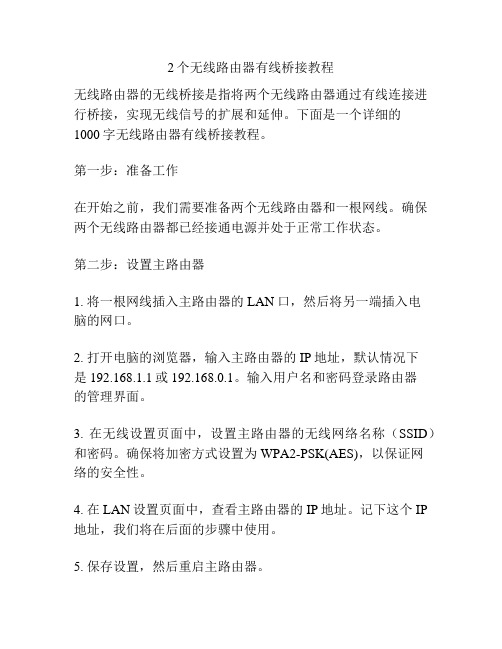
2个无线路由器有线桥接教程无线路由器的无线桥接是指将两个无线路由器通过有线连接进行桥接,实现无线信号的扩展和延伸。
下面是一个详细的1000字无线路由器有线桥接教程。
第一步:准备工作在开始之前,我们需要准备两个无线路由器和一根网线。
确保两个无线路由器都已经接通电源并处于正常工作状态。
第二步:设置主路由器1. 将一根网线插入主路由器的LAN口,然后将另一端插入电脑的网口。
2. 打开电脑的浏览器,输入主路由器的IP地址,默认情况下是192.168.1.1或192.168.0.1。
输入用户名和密码登录路由器的管理界面。
3. 在无线设置页面中,设置主路由器的无线网络名称(SSID)和密码。
确保将加密方式设置为WPA2-PSK(AES),以保证网络的安全性。
4. 在LAN设置页面中,查看主路由器的IP地址。
记下这个IP 地址,我们将在后面的步骤中使用。
5. 保存设置,然后重启主路由器。
第三步:设置副路由器1. 将另一根网线插入副路由器的LAN口,然后将另一端插入电脑的网口。
2. 打开电脑的浏览器,输入副路由器的IP地址,默认情况下是192.168.1.1或192.168.0.1。
输入用户名和密码登录路由器的管理界面。
3. 在无线设置页面中,将副路由器的无线网络名称(SSID)和密码设置为与主路由器相同。
加密方式也应设置为WPA2-PSK(AES)。
4. 在LAN设置页面中,将副路由器的IP地址更改为与主路由器在同一网段,但要确保不与主路由器的IP地址冲突。
5. 保存设置,然后重启副路由器。
第四步:连接主副无线路由器1. 将一端网线插入主路由器的LAN口,另一端插入副路由器的WAN口。
2. 重启主副路由器。
第五步:检查连接1. 确保主副路由器都已完全启动。
2. 打开电脑的无线网络连接列表,检查是否能够找到主副路由器的无线网络名称(SSID)。
3. 选择其中一个无线网络名称,输入密码进行连接。
4. 打开浏览器,访问一个网页,确保能够正常上网。
两个路由器互相连接设置方法
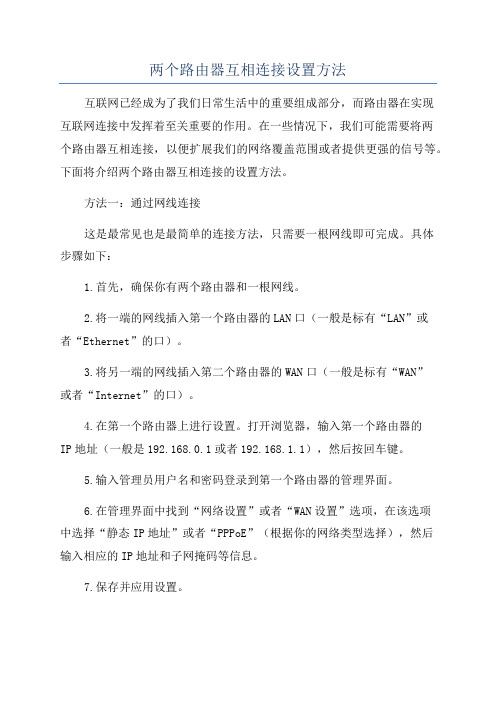
两个路由器互相连接设置方法互联网已经成为了我们日常生活中的重要组成部分,而路由器在实现互联网连接中发挥着至关重要的作用。
在一些情况下,我们可能需要将两个路由器互相连接,以便扩展我们的网络覆盖范围或者提供更强的信号等。
下面将介绍两个路由器互相连接的设置方法。
方法一:通过网线连接这是最常见也是最简单的连接方法,只需要一根网线即可完成。
具体步骤如下:1.首先,确保你有两个路由器和一根网线。
2.将一端的网线插入第一个路由器的LAN口(一般是标有“LAN”或者“Ethernet”的口)。
3.将另一端的网线插入第二个路由器的WAN口(一般是标有“WAN”或者“Internet”的口)。
4.在第一个路由器上进行设置。
打开浏览器,输入第一个路由器的IP地址(一般是192.168.0.1或者192.168.1.1),然后按回车键。
5.输入管理员用户名和密码登录到第一个路由器的管理界面。
6.在管理界面中找到“网络设置”或者“WAN设置”选项,在该选项中选择“静态IP地址”或者“PPPoE”(根据你的网络类型选择),然后输入相应的IP地址和子网掩码等信息。
7.保存并应用设置。
8.在第二个路由器上进行设置。
重复6-7步骤,在第二个路由器上设置与第一个路由器相同的IP地址(但要确保网段不冲突,比如第一个路由器是192.168.0.1,那么第二个路由器可以是192.168.0.2)。
9.保存并应用设置。
10.重新启动两个路由器。
通过以上步骤,两个路由器就可以互相连接了。
第一个路由器将负责主要的网络设置,而第二个路由器将扩展网络信号覆盖范围。
方法二:通过无线桥接模式连接除了使用网线连接外,我们还可以使用无线桥接模式来连接两个路由器,这样就可以省去布线的麻烦。
具体步骤如下:1.首先,确保你有两个支持无线桥接模式的路由器。
2.在第一个路由器上进行设置。
打开浏览器,输入第一个路由器的IP地址,然后按回车键。
3.输入管理员用户名和密码登录到第一个路由器的管理界面。
两个无线路由器桥接方法

两个无线路由器桥接方法无线路由器桥接是将两个无线路由器连接在一起,以扩大网络覆盖范围或增强信号稳定性的一种方法。
在不同情况下,可以采用不同的桥接方法来实现无线路由器的桥接。
第一种方法是使用有线连接桥接无线路由器。
这种方法适用于需要将两个无线路由器连接在一起,但又无法通过无线信号进行桥接的情况。
首先,在桥接的两个无线路由器中选择一个作为主路由器,另一个作为从路由器。
然后,使用一根网线将两个路由器的LAN口连接在一起。
在桥接之前,需要确保两个无线路由器的局域网IP地址不相同,以避免IP冲突导致网络不稳定。
接下来,在主路由器上打开路由器的管理界面,在设置中找到桥接功能,并将桥接功能打开。
在从路由器上也需要打开桥接功能。
在进行桥接设置时,需要注意设置两个路由器的SSID(Service Set Identifier)和密码保持一致,以确保无线设备能够顺利切换到信号更强的路由器。
通过这种方法,两个无线路由器就可以通过有线连接实现桥接,扩大了无线网络的覆盖范围。
第二种方法是使用无线连接桥接无线路由器。
这种方法适用于需要将两个无线路由器连接在一起,且又无法通过有线连接的情况。
首先,同样需要选择一个路由器作为主路由器,另一个作为从路由器。
然后,在主路由器上打开路由器的管理界面,在设置中找到桥接功能,并将桥接功能打开。
在从路由器上也需要打开桥接功能。
在进行桥接设置时,需要确保两个路由器的SSID和密码保持一致。
之后,在从路由器的管理界面中,搜索到主路由器的无线信号,并进行连接。
连接成功后,从路由器就会通过无线信号与主路由器进行桥接。
需要注意的是,通过无线连接桥接无线路由器可能会降低无线网络的传输速度和稳定性,因此在选择这种桥接方法时需要根据实际情况进行考量。
总的来说,无线路由器桥接是一种扩大网络覆盖范围或增强无线信号稳定性的有效方法。
通过有线连接或无线连接,都可以实现无线路由器的桥接,从而满足不同场景下的网络需求。
两台路由器有线桥接的两种方法

两台路由器有线桥接的两种方法为什么要桥接无线路由器?无线桥接的好处,桥接可以把两个不同物理位置的,不方便布线的用户连接到同一局域网。
无线桥接还可以起到信号放大的作用。
我们可以把多个无线路由器桥接到一起,以实现信号的覆盖范围。
以下是小编精心整理的两台路由器有线桥接的两种方法,欢迎大家借鉴与参考,希望对大家有所帮助。
主要讲述如何通过网线将两个路由器进行桥接,共同实现上网。
应用场景:现在有的宽带供应商送的光纤猫是不带无线功能,但是我们又想使用无线上网,买了个无线路由器后如何设置,实现上网。
宽带入户线在客厅,无线路由器安装那边,房间信号差,想房间也加一个路由器怎么办?等等需要添加一个路由器方便上网的时候。
为方便称呼,下文将原来的路由器称为主路由器,新接的路由器称为副路由器。
方法一:接副路由器的WAN口1、网线的.接法网线一头接主路由器的LAN口,一头接副路由器的WAN口。
注:LAN口和WAN口,如何看?在路由器背面接口的上或下方都有小字注明。
2、首先先配置副路由器,这时先不要插入WAN口的线。
电脑接副路由器的LAN口,登陆路由器,改副路由器的IP地址。
一般在网络参数--LAN口设置下。
保存后须重启。
如主路由器IP192.168.1.1,副路由器就需要改为192.168.2.1。
注:主路由器和副路由器需改成不同网段的IP。
改完需要重启,重启后要用改后的IP才能登录副路由器。
3、重启后重新登陆路由器。
打开WAN口设置。
WAN口连接设置可选择静态IP或动态IP。
选择动态IP后不用设置其他什么。
选择静态IP须输入IP(从主路由器上获取的IP,自己设置,但IP不可是主路由器DHCP分配范围内及网内其他设备占用的IP。
)子网掩码都是255.255.255.0,网关是主路由器地址。
DNS服务器建议输入主路由器wan状态获取到的DNS地址。
4、接主路由器过来的网线到WAN口。
至此完成,如需其他设置可继续在副路由器上设置如打开无线网络设置无线密码。
- 1、下载文档前请自行甄别文档内容的完整性,平台不提供额外的编辑、内容补充、找答案等附加服务。
- 2、"仅部分预览"的文档,不可在线预览部分如存在完整性等问题,可反馈申请退款(可完整预览的文档不适用该条件!)。
- 3、如文档侵犯您的权益,请联系客服反馈,我们会尽快为您处理(人工客服工作时间:9:00-18:30)。
2个无线路由器有线桥接教程
无线路由器的有线桥接是将两个无线路由器通过有线连接的方式进行通信。
下面是一个简单的教程:
步骤1:确定两个无线路由器的位置和连接方式。
首先,确定
一个无线路由器将作为主路由器,另一个将作为副路由器。
主路由器通常连接到互联网,而副路由器则用于扩展无线覆盖范围或将有线网络扩展到远程区域。
步骤2:连接主路由器。
将一根以太网线的一端插入主路由器
的LAN口(常标有1、2、3、4的端口),另一端插入电脑的以太网口。
步骤3:进入主路由器设置界面。
打开浏览器,输入主路由器
的IP地址(常为192.168.1.1或192.168.0.1)后按下Enter键。
输入用户名和密码登录主路由器的管理页面。
步骤4:设置主路由器。
在主路由器的设置页面中,找到“无
线设置(Wireless)”选项,并选择“无线桥接(WDS)”或“无线分布
系统(WDS)”(具体名称可能因路由器型号而异)。
启用无线
桥接功能,然后保存设置。
步骤5:连接副路由器。
用一根以太网线将副路由器的LAN
口连接到电脑的以太网口。
步骤6:进入副路由器设置界面。
打开浏览器,输入副路由器
的IP地址(通常为与主路由器不同的地址,如192.168.2.1)
后按下Enter键。
输入用户名和密码登录副路由器的管理页面。
步骤7:设置副路由器。
在副路由器的设置页面中,找到“无
线设置(Wireless)”选项,并选择与主路由器相同的无线通道和
安全设置。
然后启用无线桥接功能,然后保存设置。
步骤8:测试连接。
在副路由器设置完成后,将副路由器与主
路由器连接,然后重启两个路由器。
连接其他设备(如手机、平板电脑或笔记本电脑)到副路由器相同的网络,然后检查网络连接是否成功。
注意:在进行有线桥接设置时,请确保主路由器和副路由器的无线设置相同,包括网络名称(SSID)、密码和加密方式。
